Trenger du å lære hvordan du endrer Navnet På Facebook-Siden din? Ingen bekymringer, det er ganske enkelt og bør ikke ta mer enn 2 minutter.
Endring Av sidenavnet må gjøres riktig fordi du kanskje ikke kan endre det igjen, eller i det minste for en stund. Derfor ber vi om at du leser hele denne artikkelen nøye!
før du kommer i gang, må du være Administrator for å endre Navnet På Facebook-Bedriftssiden din.
så hvis du allerede vet at Du ikke Er Administrator For Facebook-Siden din, kan du starte med denne artikkelen: slik legger du Til En Administrator På Facebook-siden din og administrerer sideroller.
men hvis Du Er Administrator eller du ikke er sikker på Om Du Er Administrator eller ikke, fortsett å lese.
Bli Med På Dagens Webinar Med Larry Kim!
Eller Registrer Deg For Gratis Replay
Lær ALT OM NYE Verktøy Fra MobileMonkey TIL 10x Instagram-Engasjement med Meldingsautomatisering.
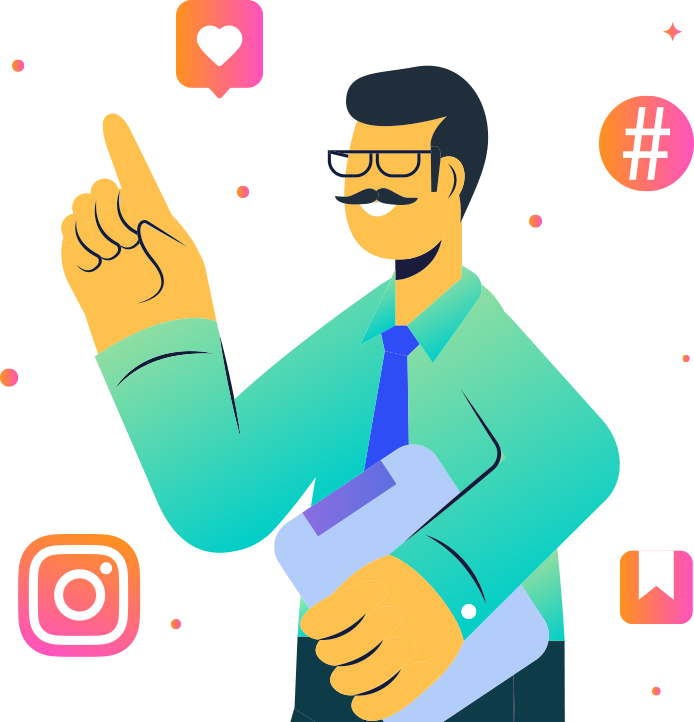
Slik Endrer Du Facebook-Sidenavn
her er kortversjonen…
slik endrer Du Facebook-Sidenavnet ditt:
- Trinn # 1: Fra Nyhetsfeeden, klikk Sider i menyen til venstre.
- Trinn # 2: Gå Til Siden din og klikk Sideinnstillinger nederst til venstre.
- Trinn # 3: Klikk Side Info i venstre kolonne.
- Trinn # 4: Klikk På Sidens navn.
- Trinn # 5: Skriv inn et Nytt Sidenavn og klikk utenfor sidenavn-boksen.
- Trinn # 6: Se gjennom forespørselen, og klikk På Be Om Endring.
og nå på den mer detaljerte versjonen av hvordan du endrer Facebook-Sidenavnet ditt med trinnvise skjermbilder.
Trinn #1: Fra Nyhetsfeeden, klikk Sider i menyen til venstre
det første du må gjøre etter å logge Inn Facebook er å finne Fanen sider Fra Nyhetsfeeden. Du finner Fanen Sider i menylinjen til venstre på siden.
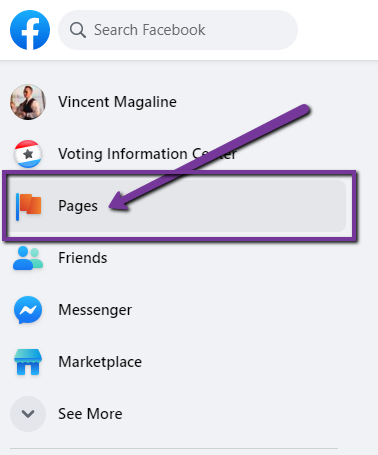
etter å ha klikket på Fanen Sider, gå videre til Trinn #2.
Trinn # 2: Gå Til Siden din og klikk På Sideinnstillinger nederst til venstre
Når Du har kommet Til Sidemenyen, finner Du De Forskjellige Facebook-Sidene som er knyttet til kontoen din. Sidene dine er oppført både på venstre side av Sidemenyen, så vel som i midten av siden.
Finn Facebook-Siden Du ønsker å endre navnet på, og klikk på Den.
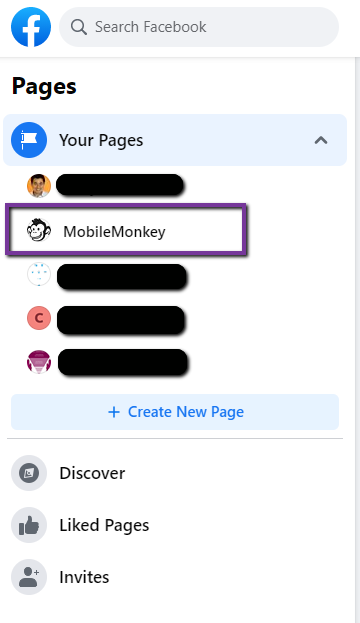
etter ankomst På Facebook-Siden din, naviger ned til» Innstillinger » – fanen nederst til venstre på Siden. Klikk deretter På Innstillinger-fanen.
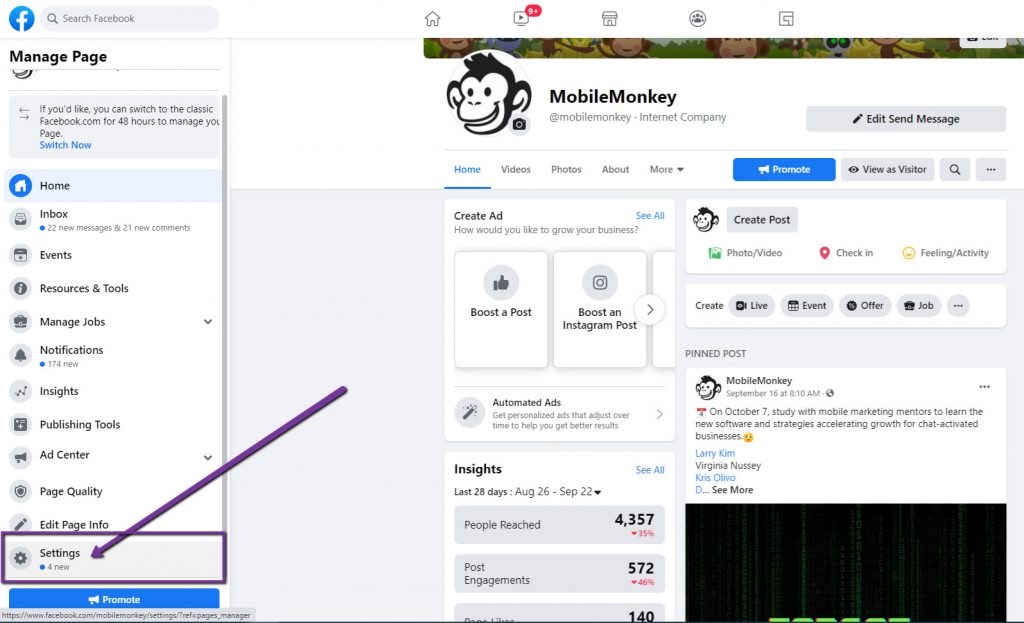
etter å ha klikket På Fanen Innstillinger, gå videre til Trinn #3.
Trinn #3: Klikk Side Info i venstre kolonne
når du har kommet på Sideinnstillingsmenyen, finn kategorien» Side Info», som også ligger på venstre side av Siden.
klikk Deretter På Side Info.
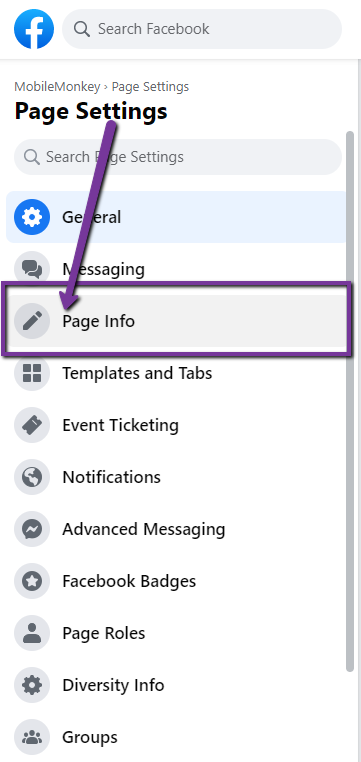
Etter at du har klikket på Fanen Side Info, gå videre til Trinn #4.
Trinn # 4: Klikk På Navnet På Facebook-Siden
Ok, nå som vi har nådd målet vårt, her er hvordan du endrer Navnet På Facebook-Siden.
klikk først på det eksisterende sidenavnet ditt under» Generelt » – delen Av Sideinfo-menyen.
deretter endrer Du Sidenavnet til Ønsket Nytt sidenavn.
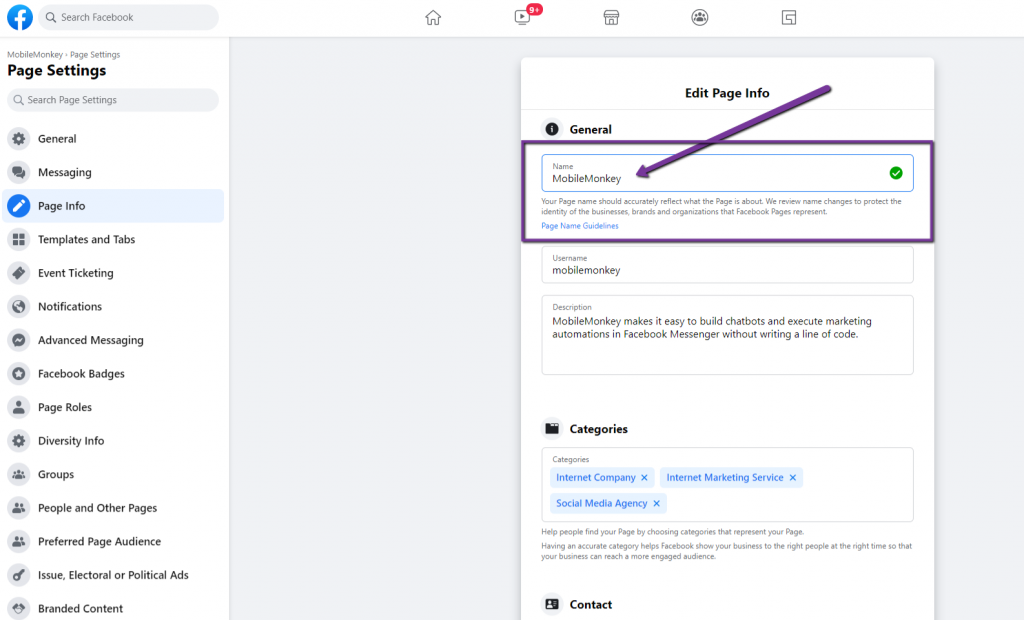
hvis Du kan redigere Sidenavnet, gå til Trinn # 5. Hvis du ikke kan redigere sidenavnet, kan du se feilsøkingsalternativene nederst i denne artikkelen.
Trinn # 5: Skriv inn et Nytt sidenavn og klikk utenfor sidenavn-boksen
når du har angitt ditt Nye sidenavn, er neste trinn ikke så åpenbart som du kanskje tror.
etter at du har skrevet Inn Ditt nye Sidenavn, må du klikke et sted utenfor Sidenavn-boksen.
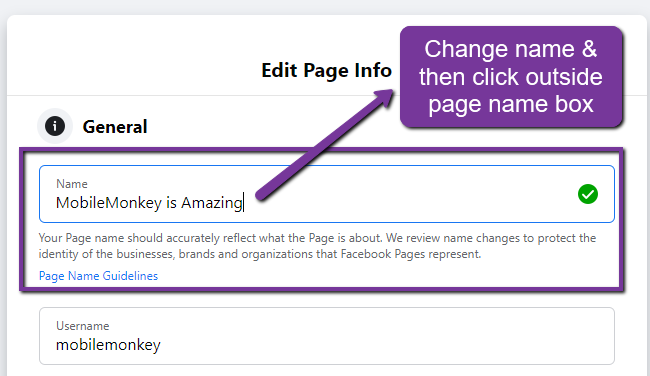
Når du har klikket utenfor Sidenavn-boksen, bør du umiddelbart se et popup-vindu som leser » Bekreft Navneendringsforespørsel.»Hvis du faktisk ser denne popup-boksen, gå til Trinn # 6 nedenfor.
Trinn #6: Gjennomgå forespørselen om å endre Navnet På Facebook-Siden & klikk Be Om Endring
i» Bekreft Navneendringsforespørsel » pop-up vindu, du bør se Både Ditt Nåværende Sidenavn samt Ditt Nye Sidenavn.
i eksempelskjermbildet nedenfor ser du at Mitt Nåværende Sidenavn er » MobileMonkey «og Mitt Nye Sidenavn Er» MobileMonkey Er Fantastisk.»
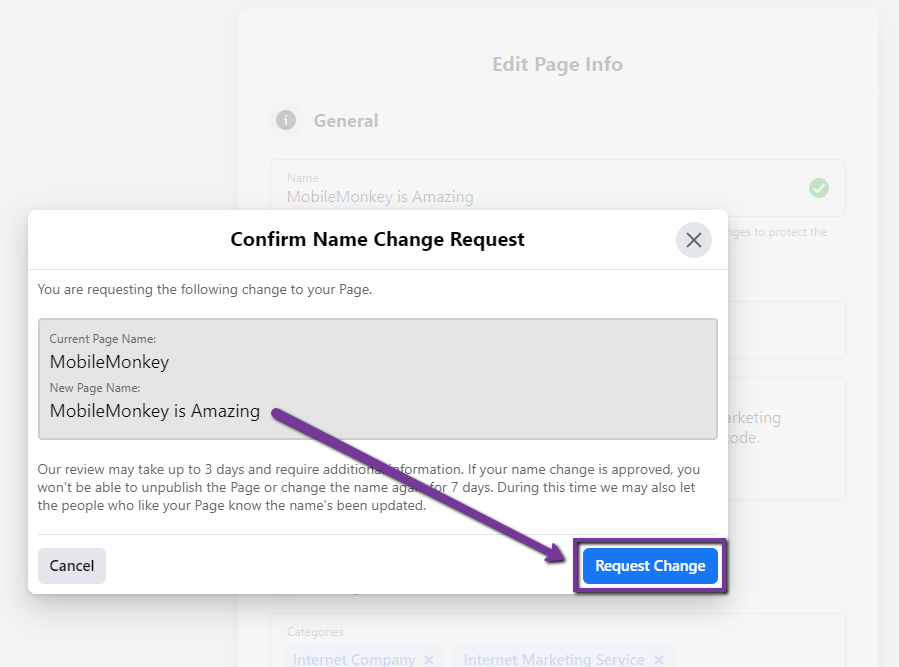
Under Ditt Nåværende Sidenavn og Ditt Nye Sidenavn ser Du Et notat Fra Facebook som forklarer hva Du kan forvente.
hvis alt ser bra ut, og Du er komfortabel med notatet Fra Facebook om hva Du kan forvente, gå videre og trykk på» Request Change » – knappen.
og det er det, du har offisielt bedt om å endre Navnet På Facebook-Siden din. Gratulerer!
Pakk Opp: Hvordan Endre Navnet På Facebook-Siden
I Trinn # 6 har du kanskje lagt merke til hva du kan forvente Fra Facebook etter å ha trykket på» Request Change » – knappen. Notatet lyder: vår gjennomgang kan ta opptil 3 dager og krever ytterligere informasjon. Hvis navneendringen er godkjent, kan Du ikke oppheve publiseringen Av Siden eller endre navnet på nytt i 7 dager. I løpet av denne tiden kan vi også la folk som liker Siden din vet navnet er oppdatert.
så ikke forvent At Sidenavnet ditt offisielt skal endres i opptil 3 dager.
husk også at endring Av Sidens navn ikke påvirker brukernavnet. Hvis du ønsker å endre Brukernavnet På Facebook-Siden din (f. eks. @MobileMonkey), kan du gjøre det fra samme meny som den der Du nettopp ba om å oppdatere Facebook-Sidenavnet ditt.
For å bedre sikre At din Nye facebook-sideforespørsel er gitt Av Facebook, se følgende retningslinjer.
Hva er tillatt For Facebook-Sidenavn?
sidenavn må gjenspeile Siden nøyaktig. Husk at bare autoriserte representanter kan administrere En Side for et merke, sted, organisasjon eller offentlig person.
her er hva Som ikke er tillatt For Facebook – Bedriftsnavn:
- Ord eller uttrykk som kan være fornærmende eller krenke noens rettigheter.
- ordet «offisielt» hvis Siden ikke er den offisielle Siden til en merkevare, et sted, en organisasjon eller en offentlig person.
- Uriktig kapitalisering (eksempel: den beste Siden). Sidenavn må bruke grammatisk korrekt store og små bokstaver og kan ikke inneholde alle store bokstaver, bortsett fra akronymer.
- Symboler (eksempel: ®) eller unødvendig tegnsetting.
- Beskrivelser eller slagord (eksempel: Den Beste Siden-Vi er Den Beste Siden På Facebook). Personer som administrerer Sider, kan legge til denne informasjonen i Delen Om På En Side.
- enhver variant av ordet » Facebook.»
Hva gjør du hvis Du ikke ser muligheten til å redigere Navnet På Facebook-Siden din?
så hva om du ikke ser alternativet for å redigere Sidens navn?
det kan være flere grunner til dette, for eksempel:
- Du har ikke En siderolle som lar Deg endre Sidens navn.
- Det kan være grenser på Siden din.
- du eller en annen administrator har nylig endret Navnet på Siden din.
- du kan ikke endre navnet på en regional Side hvis den faller under en global Side.
hvis Du trenger å oppdatere siderollen, kan du se denne artikkelen: slik legger du Til En Administrator På Facebook-siden og administrerer sideroller.
skulle det være begrensninger på Siden din, søk ytterligere hjelp her.
hvis Du eller En Annen Administrator nylig endret Sidens navn, kan du lære mer om retningslinjene for Sidenavn her.
Er Du Markedsføring På Facebook?
hvis du er en digital markedsfører, er sjansen stor For At En av dine viktigste kanaler Er Facebook.
Visste Du At Du kan bruke Facebook Messenger for business? Om du svarer » Ja «eller» Nei » spiller ingen rolle. Det som betyr noe er at mer enn 1,5 milliarder mennesker aktivt bruker Facebook Messenger chat.
imidlertid er mindre enn 1% av bedriftene engasjerende med publikum på denne velprøvde kanalen.
Derfor Presenterer Messenger en sjelden mulighet til å engasjere seg med forbrukere på en uutnyttet og svært engasjerende markedsføringskanal.
FÅ NYE INSTAGRAM-VERKTØY fra MOBILEMONKEY
Få Instagram-følgere Og engasjement Med nye verktøy for influencere, artister, merker og D2C-bedrifter. Registrer deg for Å være den første til å bruke verktøy som genererer eliteengasjement via Instagram DMs.
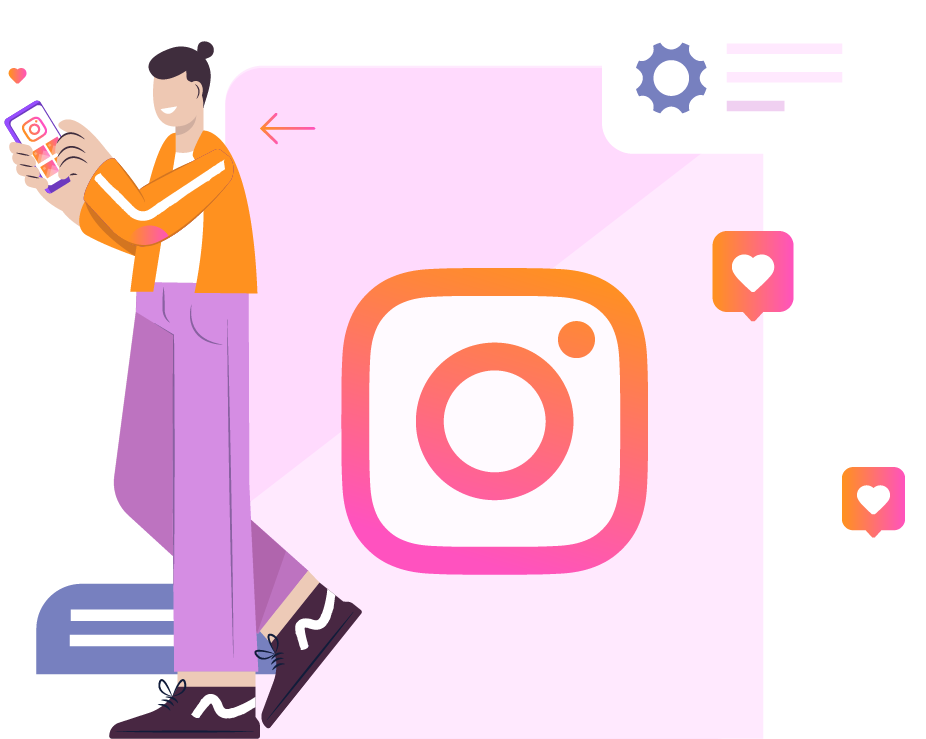
Her er hva du skal gjøre neste:
- Sjekk Ut MobileMonkey Vekst Markedsføring Blogg for Alle Ting Facebook markedsføring og flerkanals chatbots.
- Snakk og lær om chatbots med andre entusiaster. Bli Med MobileMonkey Island, En Facebook-gruppe på over 35k markedsførere og entreprenører som er klare til å støtte deg.
- Forbedre markedsføringsytelsen din med en omnichannel-strategi og lær hvorfor OmnichatⓇ – teknologi fra MobileMonkey har verktøyene for å skille markedsføringen din fra konkurransen.